スタイラスやペンタブの軌跡を安定させることの出来るMac用アプリ「Hej Stylus」のトライアル版を使ってみました。詳細は以下から。
![]()
ドイツのイラストレーターEilert Janßenさんが開発&販売している「Hej Stylus」はスムージング機能を提供していないグラフィックスアプリを含め、Macの全てのアプリで利用でき、
Mac artists: I have been using HejStylus! now for a few weeks on certain line art projects and it is great. https://t.co/1kCq7GF1Ki
— Kyle T Webster (@kyletwebster) 2016年7月4日
The New YorkerやNikeのイラストを手掛けるKyle T Websterさんも利用しているそうなのでとりあえずトライアル版を利用してみました。使い方は以下の通り。
入手&アクティベート
Hej StylusはGumroadの決済サービスを利用しており、トライアル版もGumroad経由でダウンロードできます。公式サイトの”TRIAL DOWNLOAD!“からGumroadへ移動し、メールアドレスを入力。
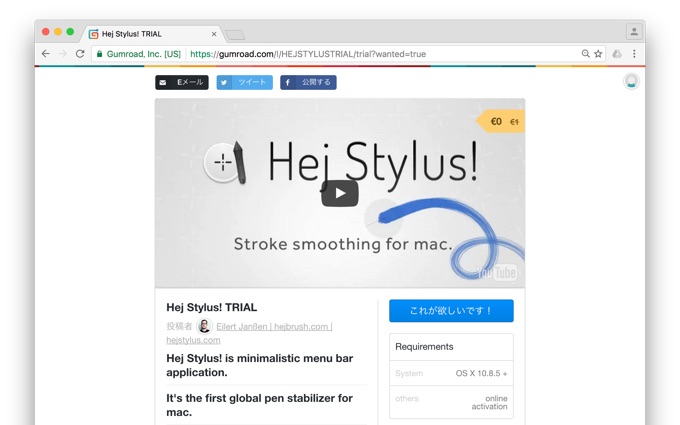
メールアドレスを入力すると、トライアル用のライセンスキーとダウンロードリンクが表示されるので、Hej Stylusをダウンロードしライセンスキーを保存。(登録したメールアドレスにも送られてきます)
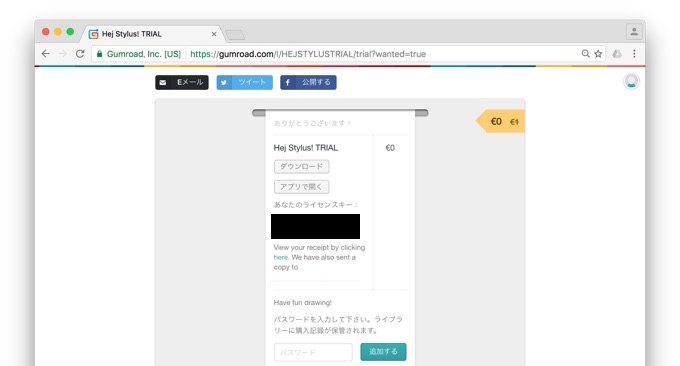
ダウンロードしたHej Stylusをアプリケーションフォルダへ移動し、起動するとライセンスキーの入力を求められるので、先ほど保存したライセンスキーを入手。これで、Hej Stylusが起動しメニューバーアイコンが表示されます。
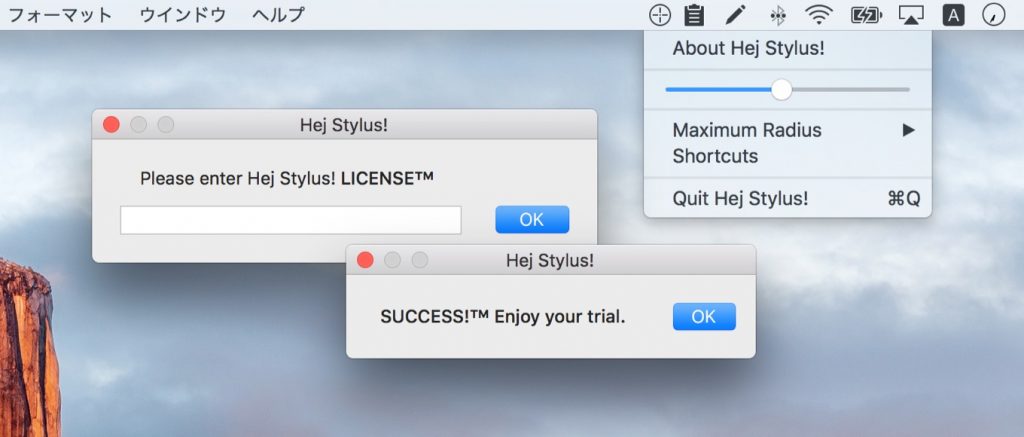
使い方
Hej Stylusの使い方はメニューバーアイコンを左クリックしON/OFFを切替えるだけですが、メニューバーアイコンを右クリックすることで設定メニューを出し、マウスカーソルが動き出すまでのオフセット半径を設定することが出来ます。
Pixelmatorとスタイラスペンで試し書きしてみましたが、左がHej Stylus無し、右がHej Stylus有りの状態で、Hej Stylusのオフセットによりマウスカーソルに速度が付き、スタイラスペンの動きが直接Pixelmatorに反映されないためスムーズな軌跡が描けています。
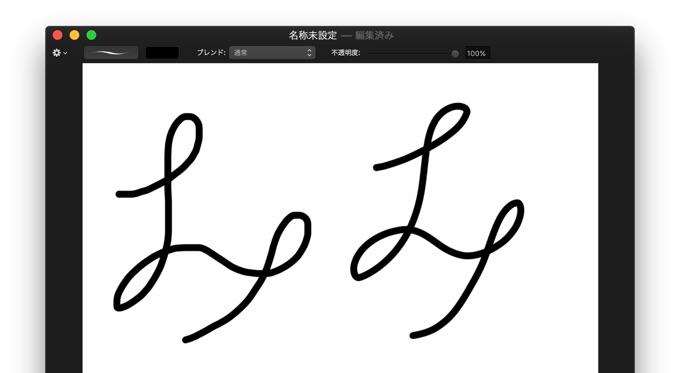
Hej Stylusは今のところLazy Nezumiの様にスムージングモードの切替や圧力などの設定はできませんが、オフセット半径の変更やON/OFFにショートカットキーを割当てられるため、これをスタイラスペンのボタンに設定すれば素早くON/OFFを切替えることが可能なので、興味のある方はまずトライアル版を試してみてください。
PRO TIP: Hook it to a Stylus’ button to toggle on/off really fast!
How to run Hej Stylus!
- How to run Hej Stylus! — Hej Stylus!


コメント